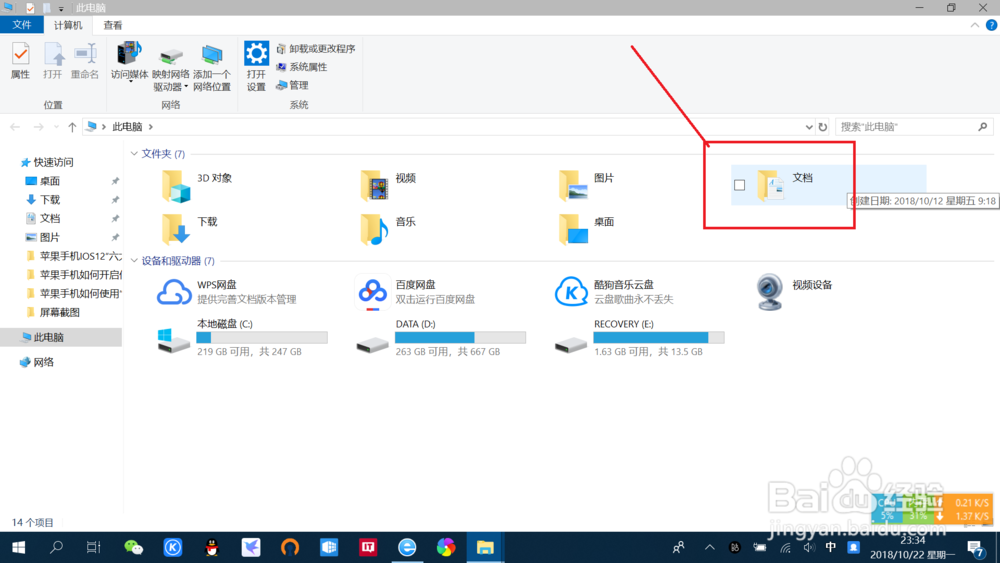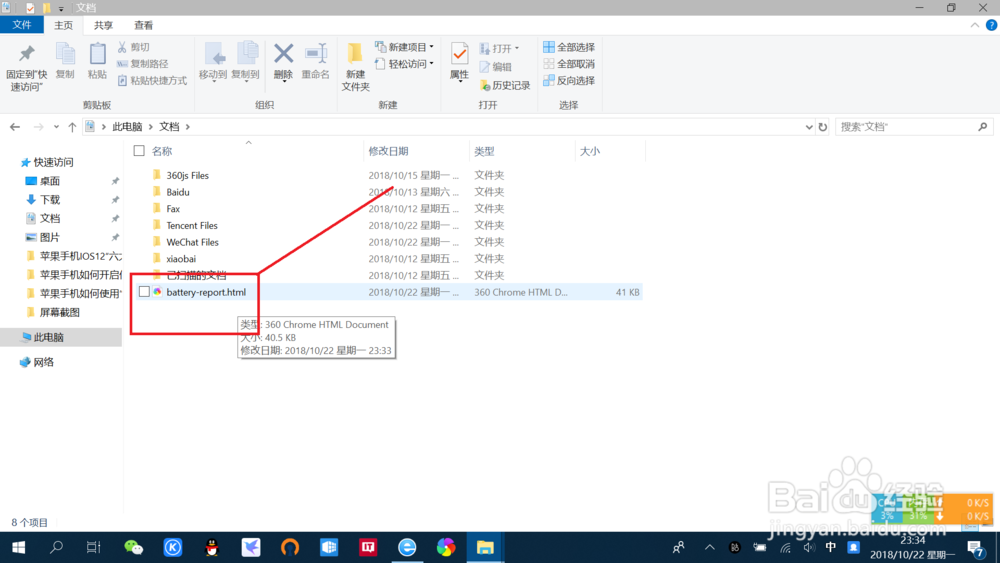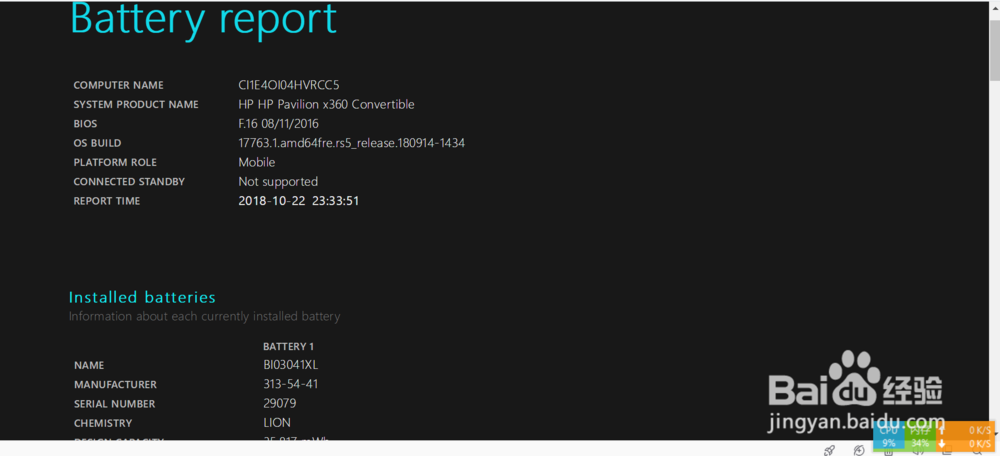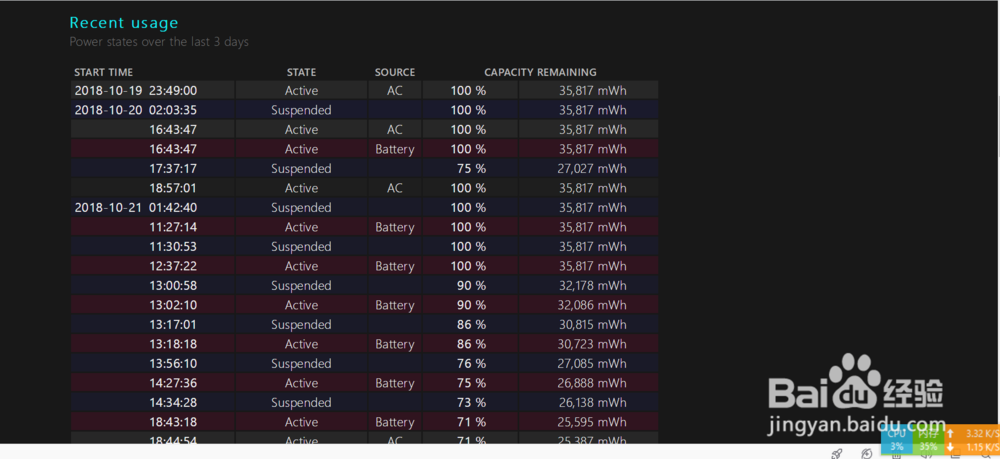Win10系统查看笔记本电脑“电池损耗详”细教程
1、以管理员身份运行“命令提示符”。搜索栏输入“命令提示符”,点击“以管理员身份运行”。
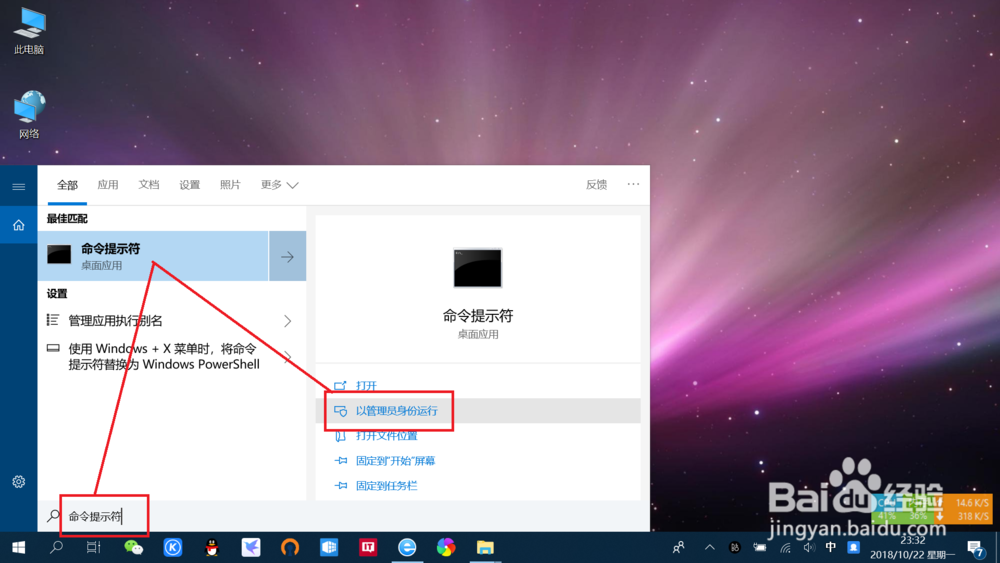
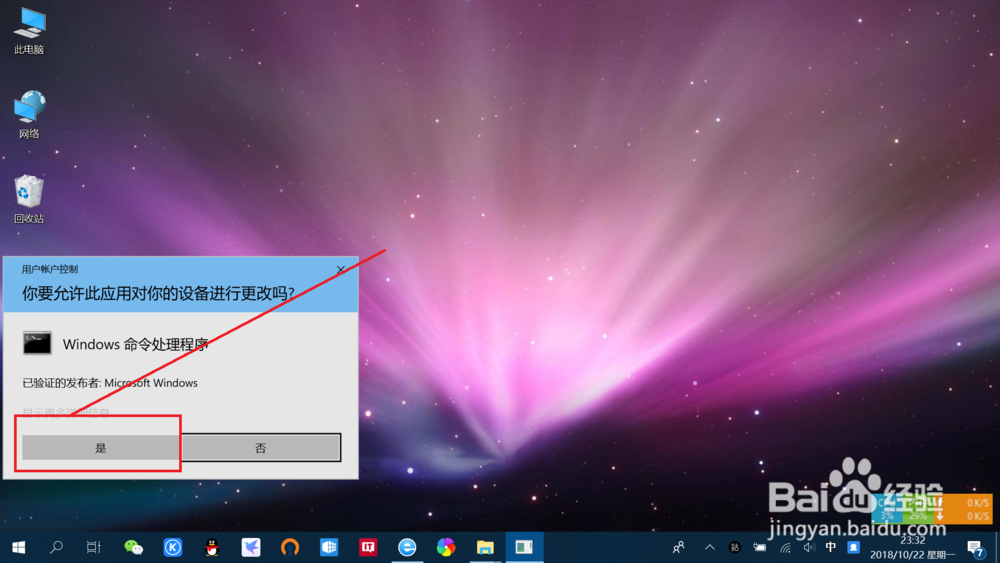
2、输入“获取WINDOWS下当前用户路径”命令。在命令提示符中,输入“cd %userprofile%\Documents”,键盘按回车键。
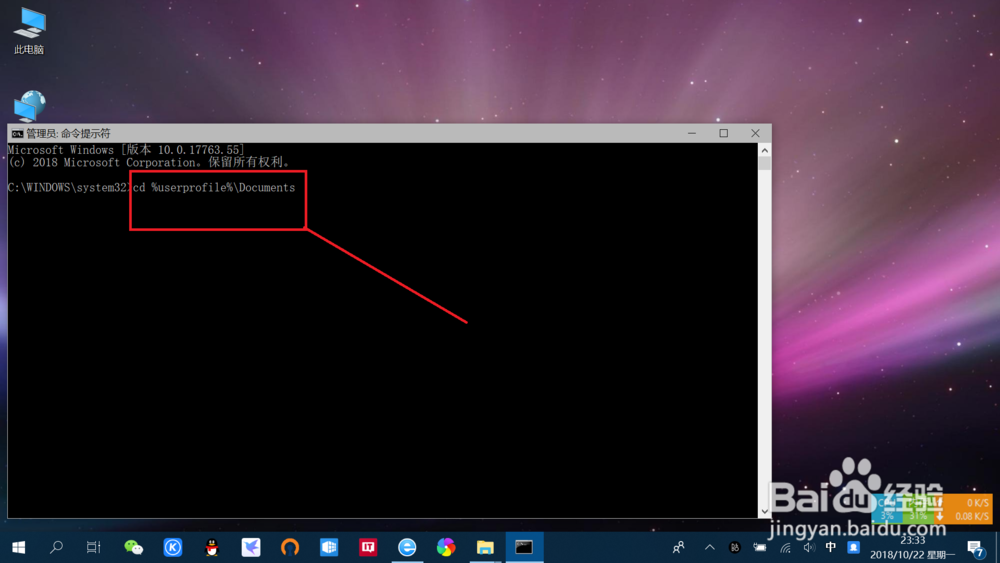
3、输入查看“电池损耗报告”命令。在命令提示符中,接着输入“powercfg /batteryreport”命令。
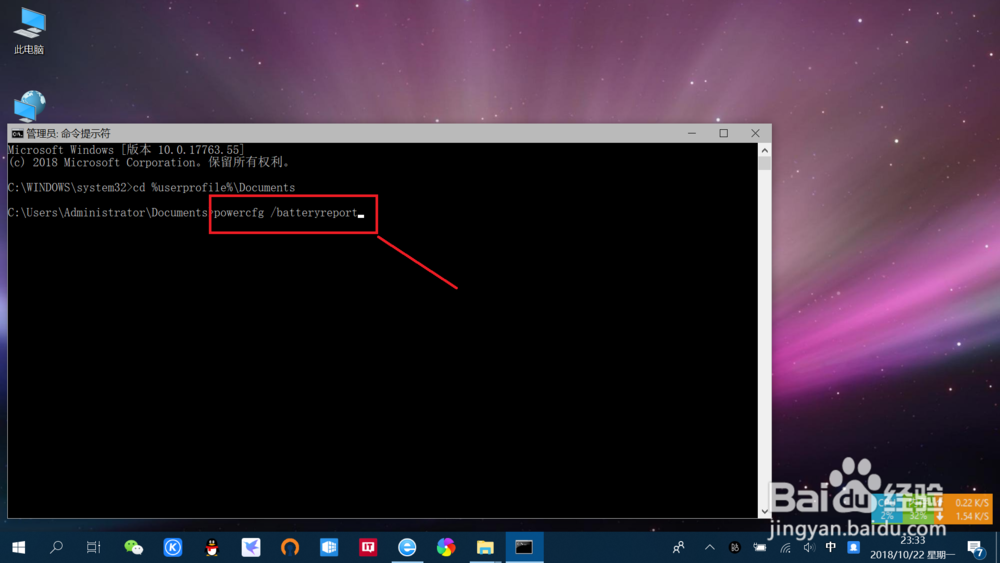
4、返回查看“电池损耗报告”文件路径。键盘按回车键,即可返回“电池使用时间报告”保存文件路径,即在我的文档中“battery-report.html”文件。
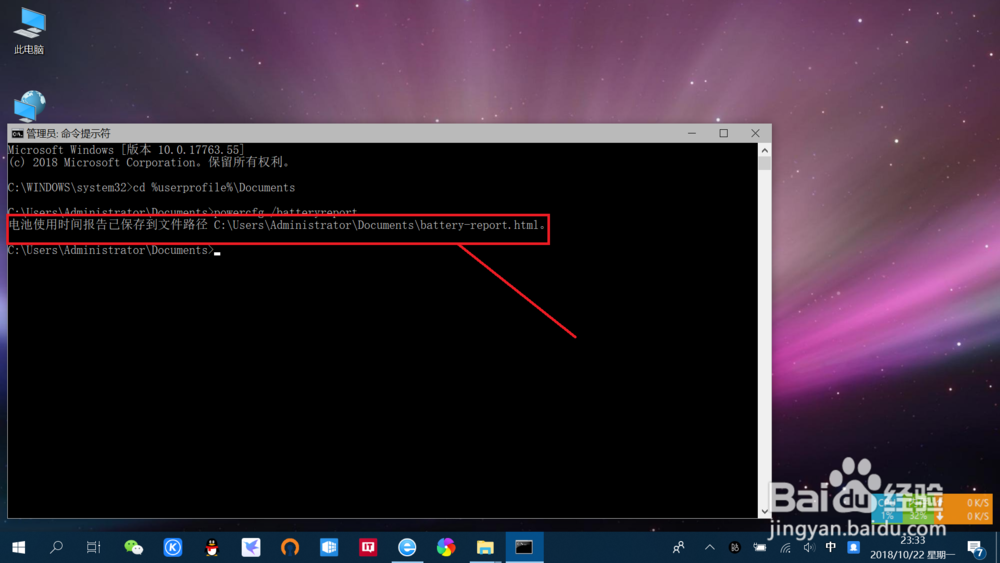
5、查看“电池损耗报告”。点击“此电脑——我的文档”,找到并双击打开“battery-report.html”文件,即可进入网页查看“电池损耗报告”。